استفاده از سیستم رفرنس نویسی در نرم افزار ورد
دفعات اولی که مقالات زبان انگلیسی رو بررسی و مطالعه می کردم، با خودم می گفتم طرف چقدر حوصله داشته و اینقدر منابع رو دقیق و با جزئیات تمام وارد کرده است و حتی، نام تمام مجلات و کتابها را ایتالیک کرده است؛ فکر می کردم که این خود مولف است که این کار را انجام می دهد و خود مولف تمام مراجع را تک تک (هم داخل متن و هم در انتها) کنترل می کند. چون واقعاً اصلا اشتباهی وجود نداشت و همه مراجع دقبق هم در متن و هم در انتها، خیلی زیبا و در قالب مناسب ارایه شده اند.
وقتی با نرم افزار ورد 2007 آشنا شدم، متوجه شدم که غیر از خود ورد، نرم افزارهای تخصصی دیگری نیز برای مرجع نویسی وجود دارد که مهمترین آنها End Note و Reference Manager است که کار مرجع نویسی را خیلی راحت می کند، حتی به شما می گوید که کدام منبع را در داخل متن استفاده نکردید. خود نرم افزار هر جا را که لازم باشد، اول می آورد یا هر جا را که لازم باشد ایتالیک می کند. به این ترتیب به لیست رفرنس حرفه ای برای شما ایجاد می کند.
اطلاعات مربوط به این نرم افزارها را توی سایتشون می تونید پیدا کنید. نرم افزارهای فوق پولی هستند و به همین دلیل در دسترس همه نیستند. اما نرم افزار ورد 2007 در دسترس همه هست. به همین دلیل، در این پست، مرجع نویسی با این نرم افزار توضیح داده می شود.
چهارمین Tab در قسمت بالای ورد 2007 و از سمت چپ، References است. هرجا که خواستید از یک رفرنس استفاده کنید، آنجا کلیک کنید، آنگاه از توی این تب، قسمت Citation & Bibliography را انتخاب کنید.
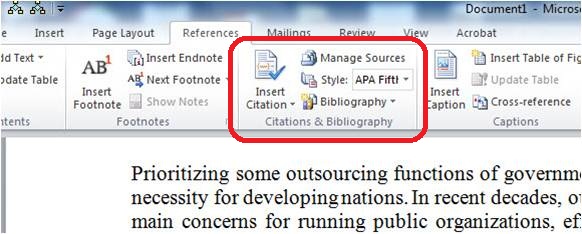
روی قسمت Insert Citation کلیک کرده و بعد از آن، گزینه Add New Source را انتخاب کنید.
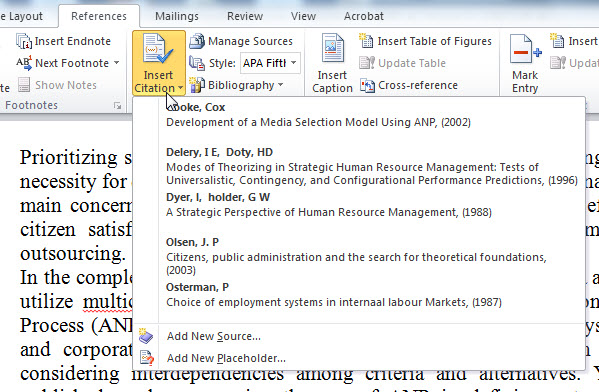
پنجره ای باز می شود که شما باید اطلاعات مربوطه را تکمیل کنید؛ این اطلاعات با توجه به اینکه منبع مجله، کتاب، سایت و یا کنفرانس است فرق می کند. اطلاعات را تکمیل کنید، آنگاه کلید Ok را انتخاب کنید. به این نمونه توجه کنید:
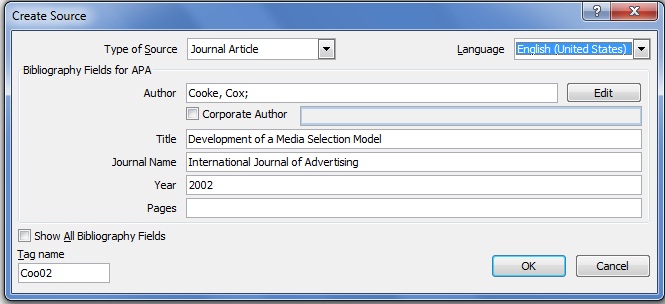
قسمت دیگر Style است؛ این قسمت شما مهمترین استانداردهای رفرنس نویسی را می توانید ببینید. APA یا همون انجمن روانشناسی آمریکا، Chicago، ISO، MLA و سایر انواع که فراخور نیاز، از هر کدام می توان استفاده کرد که ما در کارهای فارسی از شیکاگو و در مقالات انگلیسی از APA استفاده می کنیم. هر استایلی را که انتخاب کنید، فرمت اون استاندارد هم توی متن و هم در انتها خودبه خود تغییر می کند.
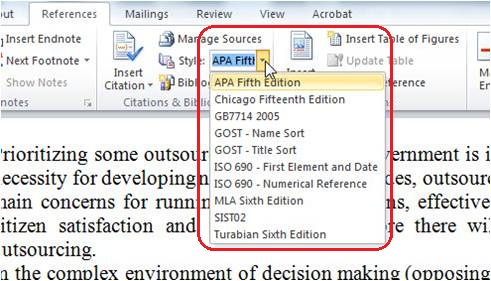
که بعنوان نمونه» مرجع نویسی در داخل متن به شکل زیر می آید:
(Richard Laux, Richard, & Karen, 2007)
که اگر شما روی آن کلیک کنید برجسته می شود؛ یک فلش در سمت چپ نشان داده می شود که اگر روی آن کلیک کنید، می توانید شماره صفحه را نیز وارد کنید. دقت کنید که همه این موارد در ورد 2007 است؛ اگر شما مقاله را در فایل ورد 2003 ذخیره کرده باشید (فرمت doc و نه فرمت docx)، این چیزهایی که گفتم اتفاق نمی افتد، یعنی شما با نرم افزار 2007 کار می کنید، اما فایل 2003 است، اینجا این کارها انجام نمی شود، فایل را از ابتدا 2007 ذخیره کنید. نشانه اینکه 2003 است یا 2007، این است که در قسمت عنوان در بالاترین قسمت صفحه، واژه Compatibility Mode می اید.
آنگاه بعد از اتمام مقاله، به روی قسمت Bibliography کلیک کنید و از انجا گزینه Insert Bibliography را انتخاب کنید.
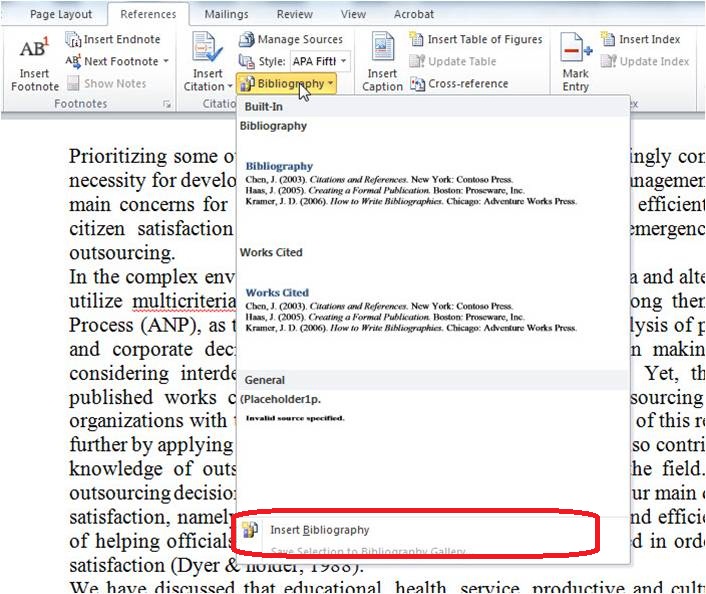
تمام رفرنسهایی را که تا آلان وارد کرده اید را به شکلی زیبا به شما می دهد
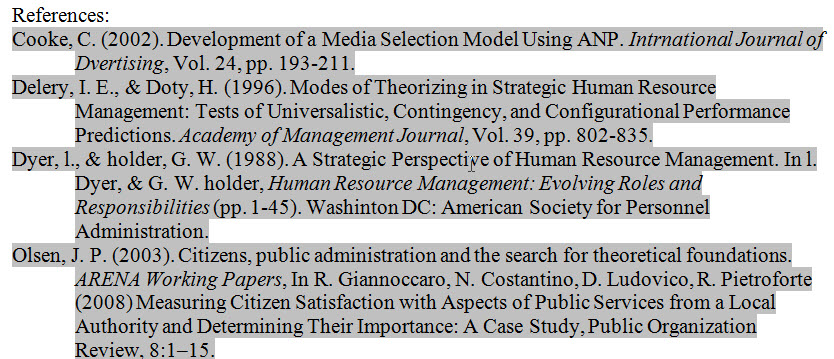
در قسمت Manage Sources نیز می توانید ببینید که کدام رفرنسها تیک نخورده اند، یعنی توی متن استفاده نشده اند.
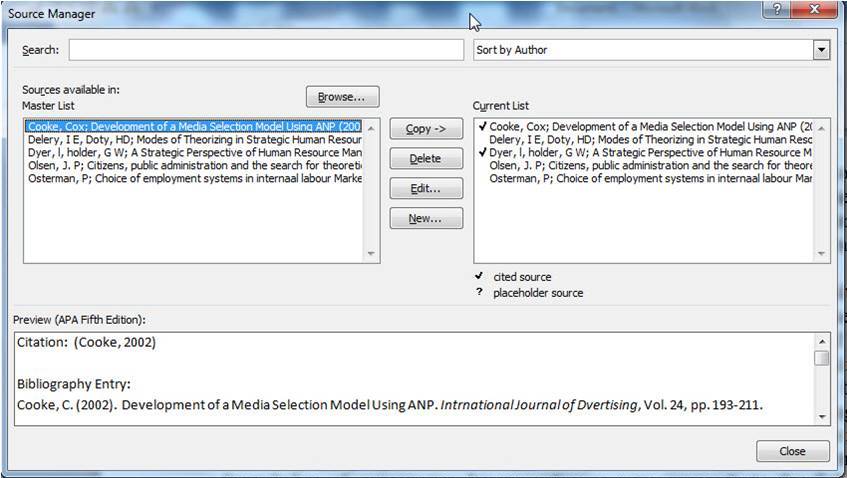
یکی از اساتید می گفت که من وقتی می خواستم یک مقاله را داوری کنم، تک تک مراجع را هم در متن و هم در انتها کنترل می کردم، تصور کنید که چه زمانی می برد این کنترل کردن؟ در صورتی که یک نرم افزار به راحتی این کار را انجام میدهد. در این قسمت، می توانید مراجه را اصلاح، کپی یا حذف کنید. نکته مهم دیگه اینکه این رفرنس هایی که وارد فایل ورد کرده اید، توی دیتابیس ورد در همان کامپیوتر باقی می ماند و شما اگر در آینده به آنها نیاز داشته باشید، می توانید آنها را کپی کنید.

